

احصل على 93٪ خصم على مدى الحياة
صفقة حصرية
لا تفوت هذه الصفقة ، فهي تأتي مع Password Manager مجانًا.
تواصل 93% مغلق يعمل FastestVPN والاستفادة PassHulk إدارة كلمة المرور مجانًا
احصل على هذه الصفقة الآن!By نيك أندرسون لا توجد تعليقات 7 دقيقة
غالبًا ما يسأل معظم المستخدمين الذين يبحثون عن برنامج محاكاة موثوق "هل Bluestacks آمن؟" ستكون الإجابة المختصرة هي نعم ، Bluestacks آمن وواحد من أفضل المحاكيات للتنزيل والتثبيت على نظامي التشغيل Windows و macOS.
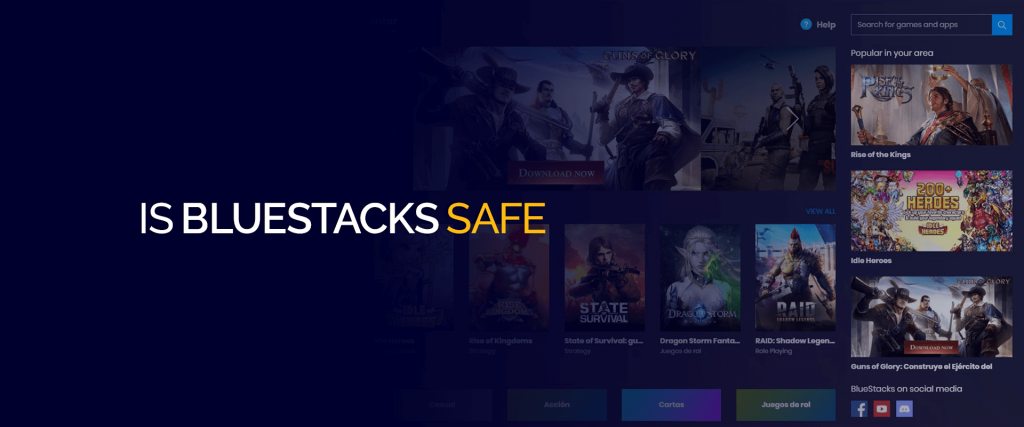
المحاكاة هي طريقة لتشغيل البرنامج على نظام غير مصمم له. الألعاب هي أحد المجالات التي تحظى فيها المحاكاة بشعبية خاصة. كان هناك العديد من أنظمة الألعاب على مر السنين مع بنى أساسية مختلفة. لن تعمل اللعبة المصممة لنظام معين أو تؤدي نفس الأداء على نظام آخر لأنها غير مصممة له.
تعد ممارسة الألعاب على الهواتف الذكية طريقة شائعة لممارسة الألعاب أثناء التنقل. سوق Android مليء بالألعاب التي يستمتع بها المستخدمون ويحبونها. ولكن الأمر يتطلب جهازًا يعمل بنظام Android للوصول إلى هذه الألعاب وتشغيلها ، والتي لا تكون دائمًا في متناول بعض المستخدمين.
Bluestacks هو برنامج محاكاة يسمح لك بتشغيل تطبيقات Android على Windows أو macOS. سنقوم بتوجيهك إلى السؤال المهم: هل Bluestacks آمن؟ ويوضح لك أيضًا كيفية إعداده وتشغيله على جهاز الكمبيوتر الشخصي الذي يعمل بنظام Windows أو Mac.
Bluestacks هو محاكي يقوم بتشغيل تطبيقات Android على نظامي التشغيل Windows و macOS. المحاكاة هي تقنية تأخذ قطعة من البرنامج وتقوم بتشغيلها على جهاز يعمل بنظام تشغيل مختلف وبنية أساسية. لا يمكن تشغيل برنامج مشفر لنظام التشغيل Android من الناحية الفنية على نظام التشغيل Windows.
باستخدام المحاكي ، يمكن ترجمة البرنامج في الوقت الفعلي ليعمل على نظام تشغيل آخر.
تم إصدار Bluestacks منذ ما يقرب من 12 عامًا ، مما يجعله قديمًا مثل نظام التشغيل Android. لقد كان يسعد المستخدمين منذ ذلك الحين.
باختصار: نعم. Bluestacks آمن تمامًا للاستخدام. إنه محاكي شائع وهو الطريقة الأكثر ملاءمة لتشغيل تطبيقات Android على نظامي التشغيل Windows و macOS. في الواقع ، Intel و AMD و Qualcomm و Samsung هي بعض الأسماء في قائمة المستفيدين الخاصة بها.
إذا كنت قلقًا بشأن ما إذا كان Bluestacks عبارة عن حصان طروادة ربما لمحرك تشفير ، فيمكنك حينئذٍ أن تشعر بالراحة. حصان طروادة هو برنامج يبدو شرعيًا ولكنه يخفي بالفعل تعليمات برمجية ضارة لأي عدد من الأغراض الخبيثة.
يعمل Bluestacks في الخدمة منذ سنوات ، ولم ترد أي تقارير عن البرنامج الذي يستضيف تعليمات برمجية ضارة بموجب الكود. ومع ذلك ، ما تحتاج إلى توخي الحذر بشأنه هو المكان الذي تقوم بتنزيل البرنامج منه. يقوم المتسللون بإعداد برامج شهيرة مثل أحصنة طروادة لمهاجمة المستخدمين المطمئنين. يجب عليك دائمًا تنزيل التطبيقات من مصادر رسمية ، أي مباشرة من الموقع الرسمي. سيضمن خلو التطبيق من البرامج الضارة وهو أحدث إصدار.
لذا ، نعم - يمكنك ويجب عليك تنزيل Bluestacks على جهاز الكمبيوتر الخاص بك للاستمتاع بما تقدمه منصة Android. يمكنك الاستمتاع بألعاب مثل Call of Duty Mobile و Candy Crush و PUBG Mobile والمزيد على جهاز الكمبيوتر الخاص بك أثناء تسجيل الدخول إلى حساب Google الخاص بك.
ستجد أدناه برنامجًا تعليميًا حول كيفية تثبيت Bluestacks على نظامي التشغيل Windows و macOS. هيا بنا نبدأ!
الآن ، ألقِ نظرة على الحد الأدنى والمواصفات الموصى بها المطلوبة لتشغيل Bluestacks على نظام التشغيل Windows 10 أو ما دونه.
الحد الأدنى من المواصفات لـ Bluestacks
المواصفات الموصى بها لـ Bluestacks
الحد الأدنى من المواصفات لـ Bluestacks
المواصفات الموصى بها لـ Bluestacks
يمكنك الآن تصفح متجر Play وتنزيل تطبيقات Android. تستخدم بعض الألعاب الحفظ السحابي بحيث يمكنك متابعة تقدمك في اللعبة بمجرد تسجيل الدخول.
منذ تقديمه في عام 2011 ، تطور Bluestacks إلى أفضل محاكي Android وأفضل طريقة لتشغيل تطبيقات Android على Windows و macOS. ربما يكون أفضل جزء هو أن Bluestacks مجاني تمامًا للاستخدام. تتم صيانته بانتظام ، ويتم إضافة ميزات جديدة عامًا بعد عام.
فيما يلي بعض ميزات Bluestack الجديرة بالملاحظة:
يقال إن BlueStacks 4 يعمل بشكل أكثر سلاسة من BlueStacks 5 ، ولكن هناك أشياء أخرى يجب ملاحظتها. يعد BlueStacks 5 أفضل بشكل واضح لأنه يتيح للمستخدمين الذين لديهم أجهزة منخفضة الجودة الاستفادة بشكل أفضل من المحاكي عند تنزيل تطبيقات أو ألعاب Android.
نعم ، يعد BlueStacks آمنًا لجهاز الكمبيوتر الخاص بك ، وفي الواقع يمكن استخدامه بسهولة لتنزيل التطبيقات على نظام Windows الخاص بك. ومع ذلك ، تحتاج إلى التأكد من تنزيل BlueStacks من موقعه الرسمي فقط.
نعم ، Bluestacks شركة قانونية وشرعية. في الواقع ، إنه بالشراكة مع شركات مشهورة وطويلة الأمد مثل Samsung و Intel و AMD. لن تجد محاكي Android أفضل من BlueStacks.
ليس صحيحا. ولكن ، يمكنك الحصول على فيروس عن طريق تنزيل التطبيقات الخاطئة أو الضارة على جهازك باستخدام محاكي Bluestacks Android. بالإضافة إلى ذلك ، إذا كنت تقوم بتنزيل التطبيقات باستخدام موقع BlueStacks غير رسمي بدلاً من الموقع الرسمي ، فقد تكون هذه مشكلة.
لا ، لا يمكن اختراق ألعاب Android باستخدام BlueStacks. BlueStacks هو محاكي مجاني لاستخدام وتشغيل تطبيقات Android على أجهزة Mac أو Windows. باستخدامه ، يمكنك تنزيل عدد غير محدود من الألعاب على جهازك.
نعم ، يعد BlueStacks آمنًا للاستخدام كمحاكي على نظام Windows الخاص بك. تأكد من تنزيله من موقع BlueStack الرسمي.
نعم ، يعد BlueStacks بالفعل أحد أكثر محاكيات Android أمانًا للاستخدام على أجهزة Mac و Windows. يساعد في توفير أفضل تجربة لعب ، بإضافة تلك التطبيقات التي لا يمكن تنزيلها بسهولة على جميع الأجهزة.
نعم ، يعد Bluestacks محاكيًا شرعيًا وقانونيًا يمكن استخدامه لتنزيل تطبيقات Android المتوفرة أيضًا مجانًا على كل من Windows و Mac.
إذن ، ما هو الحكم؟ هل Bluestacks آمن للاستخدام على أجهزة Windows و Mac؟ الإجابة القصيرة هي نعم. ال blog لن تكتمل دون مناقشة ممارسة جمع البيانات في Bluestack. إنها واحدة من المجالات المهمة التي يجب عليك استكشافها عند منح الوصول إلى أحد التطبيقات. تدعي Bluestack أن المعلومات الشخصية ، مثل الاسم وعنوان البريد الإلكتروني ، لا تتم مشاركتها مع جهات خارجية ، ومع ذلك ، يمكنك دائمًا استخدام ألعاب في بي ان لذلك.
لكن هذا لا ينطبق على الأنواع الأخرى من البيانات. يقول Bluestack إنه يصنفها ضمن "معلومات غير قابلة للتعريف" ، يجوز للمعلنين استخدام المواقع الجغرافية وبيانات الاستخدام للإعلانات المخصصة. تؤكد Bluestacks أن المعلومات التي يتم مشاركتها مع المعلنين لا يمكن تحديدها شخصيًا ، وبالتالي لا يمكن ربطها بك.
© حقوق الطبع والنشر 2024 أسرع في بي ان - جميع الحقوق محفوظة.


لا تفوت هذه الصفقة ، فهي تأتي مع Password Manager مجانًا.
يستخدم موقع الويب هذا ملفات تعريف الارتباط حتى نتمكن من تزويدك بأفضل تجربة ممكنة للمستخدم. يتم تخزين معلومات ملفات تعريف الارتباط في متصفحك وتؤدي وظائف مثل التعرف عليك عند العودة إلى موقعنا ومساعدة فريقنا على فهم أقسام الموقع التي تجدها أكثر إمتاعًا وفائدة.
يجب تمكين ملفات تعريف الارتباط الضرورية للغاية في جميع الأوقات حتى نتمكن من حفظ تفضيلاتك لإعدادات ملفات تعريف الارتباط.
إذا قمت بتعطيل ملف تعريف الارتباط هذا ، فلن نتمكن من حفظ تفضيلاتك. وهذا يعني أنه في كل مرة تزور فيها هذا الموقع ، ستحتاج إلى تمكين ملفات تعريف الارتباط أو تعطيلها مرة أخرى.


